Două moduri de a modifica codificarea în Word
În acest articol, vom vorbi despre cum să modificați codificarea în Word. Conceptul însuși va fi luat în considerare și se vor propune metode, cu ajutorul cărora este posibilă această manipulare. Apropo, vor exista două moduri, dar ele diferă destul de puternic unul de celălalt, de aceea merită să citiți articolul până la capăt pentru a vă determina metoda care va funcționa cel mai bine.

Care este problema?
Inițial, merită să vorbim despre motivul pentru care utilizatorul trebuie, uneori, să recurgă la modificarea codării textului și numai atunci să meargă la modul de ao schimba în Word.
De fapt, nu există nici o problemă în acest sens. Doar o codificare a programului poate determina, dar cealaltă nu este. Mai exact, programul determină orice codificare, dar în modul automat nu o face întotdeauna. Pentru a prezenta pe deplin esența problemei, merită exemplificată. Să presupunem că a fost creat un document "vordian" în China, acolo se deschide perfect și nu există "scribble". Cu toate acestea, prin abandonarea aceluiași document pentru utilizator din Rusia, după deschidere, va fi imposibil de citit. Toate acestea se datorează faptului că diferite țări utilizează codificarea textului propriu. Deci, am dominat, „Unicode“, de asemenea, cunoscut sub numele de UTF-8, care este motivul pentru care programul este setat în mod implicit, și în Asia sunt chineză tradițională numită Big5, și acolo a fost această codificare caracter este considerat a fi standardul. Se pare că fișierele create într-o regiune nu pot fi deseori deschise într-o altă regiune fără a schimba codificarea în program.
definiție
Am vorbit în detaliu despre natura problemei, acum puteți merge direct la definiție și numai atunci vom atinge cum să schimbăm codificarea în Word.
Codificarea este o schemă de simboluri (mai des - numere), în care un anumit bloc corespunde unui simbol specific în limbă. Documentul are o singură schemă, iar programul îl convertește deja în text. Apropo, dependența regională apare și pentru că nu se poate face una și aceeași schemă pentru diferite limbi, motiv pentru care au fost create un număr mare de codificări diferite.

Schimbați la deschidere
Acum hai să vorbim despre schimbarea codificării în Word. Modul în care va fi prezentat implică efectuarea acestei acțiuni atunci când documentul este deschis.
Deci, pentru a face toate setările, aveți nevoie de:
Deschideți documentul. De asemenea, puteți deschide programul fără el, este permis.
Faceți clic pe butonul "Fișier".
-
Accesați meniul "Opțiuni". Acest element este situat în partea de jos a panoului din stânga.
Accesați secțiunea "Avansat".
În fereastră, derulați din meniu în grupul "General", bifați caseta de lângă "Confirmați conversia formatului de fișier la deschidere".
Faceți clic pe "OK".
Așa că am spus programului că atunci când deschidem fișierele, vrem să facem setări suplimentare cu ei. Deci, acum trebuie să închideți programul, să rulați fișierul cu codul greșit.
În Word 2010, puteți schimba codificarea exact în același mod, în loc de meniul "Fișier", trebuie să apăsați butonul MS Office.

Când îl deschideți, veți vedea fereastra "Conversia unui fișier", este necesar să accesați meniul "Text codificat".
În partea superioară a ferestrei, bifați caseta "Altele" pentru a face lista din dreapta să devină activă.
În listă, trebuie să selectați codificarea fișierului. Apropo, dacă nu știți ce fel de codificare a documentului este, puteți să faceți clic pe fiecare dintre ele pe rând, cautând rezultatul în caseta "Mostră". Iar când textul devine lizibil, faceți clic pe "OK".
Acesta a fost primul mod de schimbare a codificării textului în Word. Și acum trecem imediat la al doilea.

Modificați la salvare
Deci, înainte de a ne deschide fișierul cu codificare incorectă în program, pentru ao remedia, aveți nevoie de:
Faceți clic pe "Fișier".
Accesați secțiunea "Salvați ca".
Specificați un nume pentru fișier.
Selectați tipul fișierului "Text normal".
Faceți clic pe butonul "Salvați".
În fereastra afișată, ca în metoda precedentă, specificați codificarea corectă.
Faceți clic pe "OK".
Asta e tot. Acum știi cum să schimbi codificarea în Word.
 Lucrul cu textul. Cum se determină codificarea unui fișier
Lucrul cu textul. Cum se determină codificarea unui fișier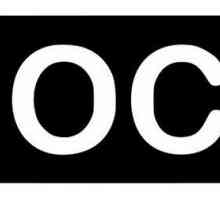 Cum se deschide DOCX în Word 2003: o metodă eficientă
Cum se deschide DOCX în Word 2003: o metodă eficientă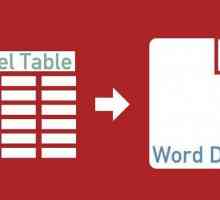 Cum să mutați tabelul Excel în Word 2003, 2007, 2010
Cum să mutați tabelul Excel în Word 2003, 2007, 2010 Care este modul de editare în Word și cum îl folosesc?
Care este modul de editare în Word și cum îl folosesc?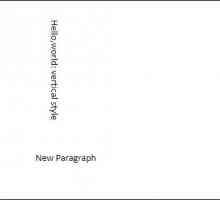 Modificarea direcției textului în Word: opțiuni, exemple
Modificarea direcției textului în Word: opțiuni, exemple Cum să răsturnați textul în "Word 2007": trei moduri
Cum să răsturnați textul în "Word 2007": trei moduri Cum să impuneți în text textul pe text fără o imagine?
Cum să impuneți în text textul pe text fără o imagine?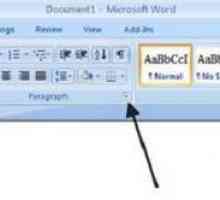 Spațierea liniei în "Word": cum se reduce sau se mărește
Spațierea liniei în "Word": cum se reduce sau se mărește Modificarea distanței dintre linii în Word: trei moduri
Modificarea distanței dintre linii în Word: trei moduri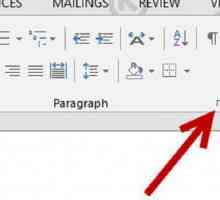 Cum de a schimba spațierea în "Word"
Cum de a schimba spațierea în "Word"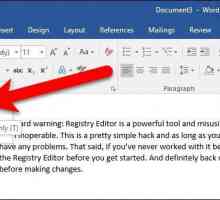 Modalități de eliminare a fundalului în "Word" atunci când copiați
Modalități de eliminare a fundalului în "Word" atunci când copiați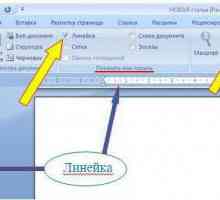 Cum să activați linia în "Word" 2010
Cum să activați linia în "Word" 2010 Cum să eliminați sublinierea în Word: o prezentare generală a modurilor simple
Cum să eliminați sublinierea în Word: o prezentare generală a modurilor simple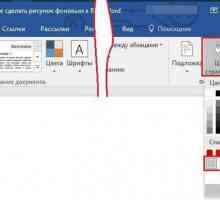 Modalități de eliminare a fundalului în Word
Modalități de eliminare a fundalului în Word Codarea textului
Codarea textului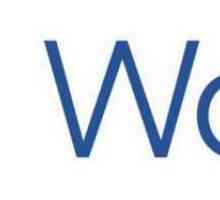 Cum se transformă o foaie în "Vord": instrucțiuni detaliate
Cum se transformă o foaie în "Vord": instrucțiuni detaliate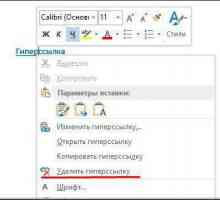 Cum să eliminați hyperlink-urile din întregul document în "Word" și "Excel":…
Cum să eliminați hyperlink-urile din întregul document în "Word" și "Excel":… Instrucțiuni, ca în `Word `, întoarceți foaia orizontală
Instrucțiuni, ca în `Word `, întoarceți foaia orizontală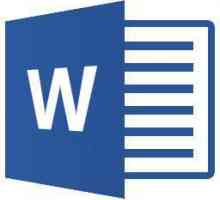 Există două moduri de a modifica codificarea în Word
Există două moduri de a modifica codificarea în Word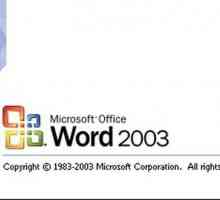 Trei moduri, ca în 2003 "Word" pentru a face o foaie de peisaj
Trei moduri, ca în 2003 "Word" pentru a face o foaie de peisaj Modul funcționalitate Microsoft Office Limited
Modul funcționalitate Microsoft Office Limited
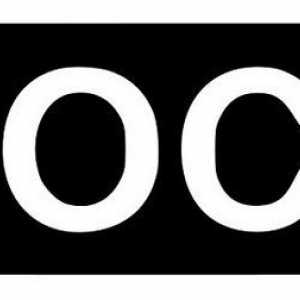 Cum se deschide DOCX în Word 2003: o metodă eficientă
Cum se deschide DOCX în Word 2003: o metodă eficientă Cum să mutați tabelul Excel în Word 2003, 2007, 2010
Cum să mutați tabelul Excel în Word 2003, 2007, 2010 Care este modul de editare în Word și cum îl folosesc?
Care este modul de editare în Word și cum îl folosesc?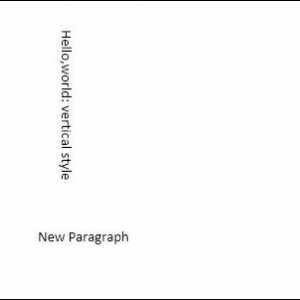 Modificarea direcției textului în Word: opțiuni, exemple
Modificarea direcției textului în Word: opțiuni, exemple Cum să răsturnați textul în "Word 2007": trei moduri
Cum să răsturnați textul în "Word 2007": trei moduri Cum să impuneți în text textul pe text fără o imagine?
Cum să impuneți în text textul pe text fără o imagine?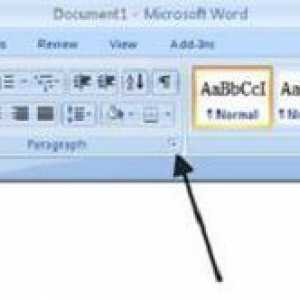 Spațierea liniei în "Word": cum se reduce sau se mărește
Spațierea liniei în "Word": cum se reduce sau se mărește Modificarea distanței dintre linii în Word: trei moduri
Modificarea distanței dintre linii în Word: trei moduri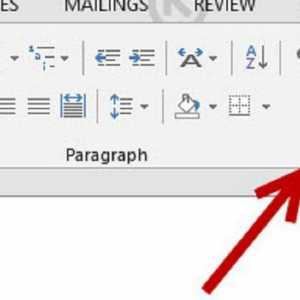 Cum de a schimba spațierea în "Word"
Cum de a schimba spațierea în "Word"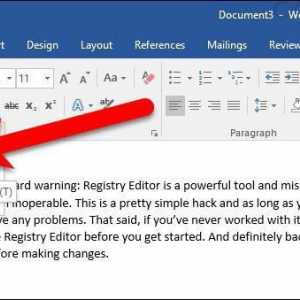 Modalități de eliminare a fundalului în "Word" atunci când copiați
Modalități de eliminare a fundalului în "Word" atunci când copiați